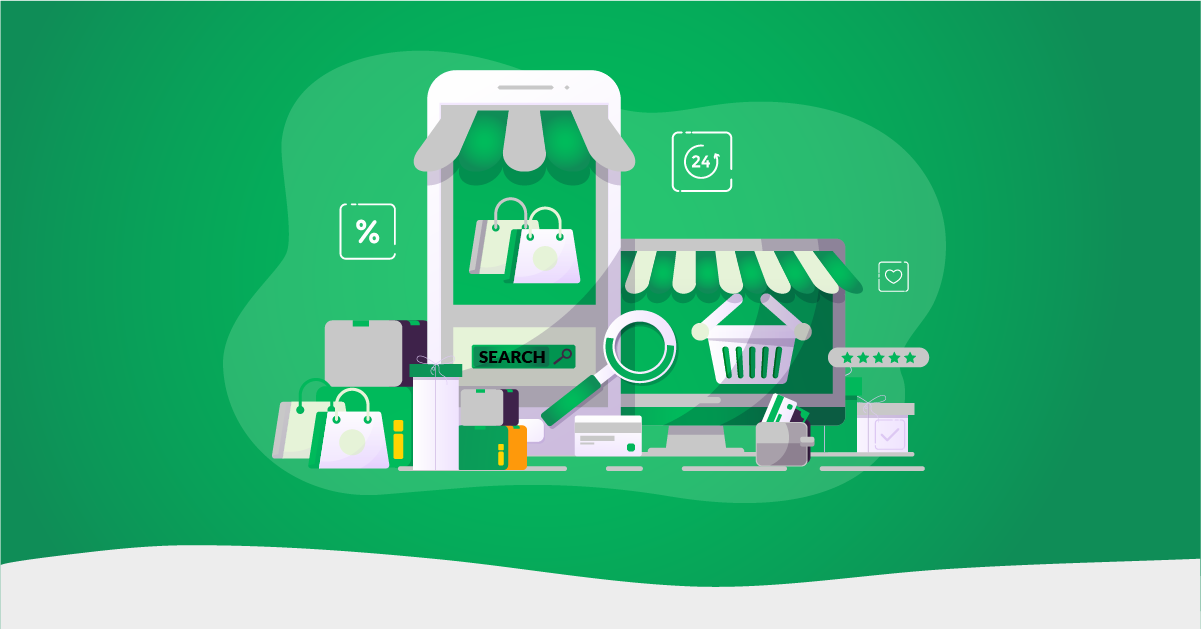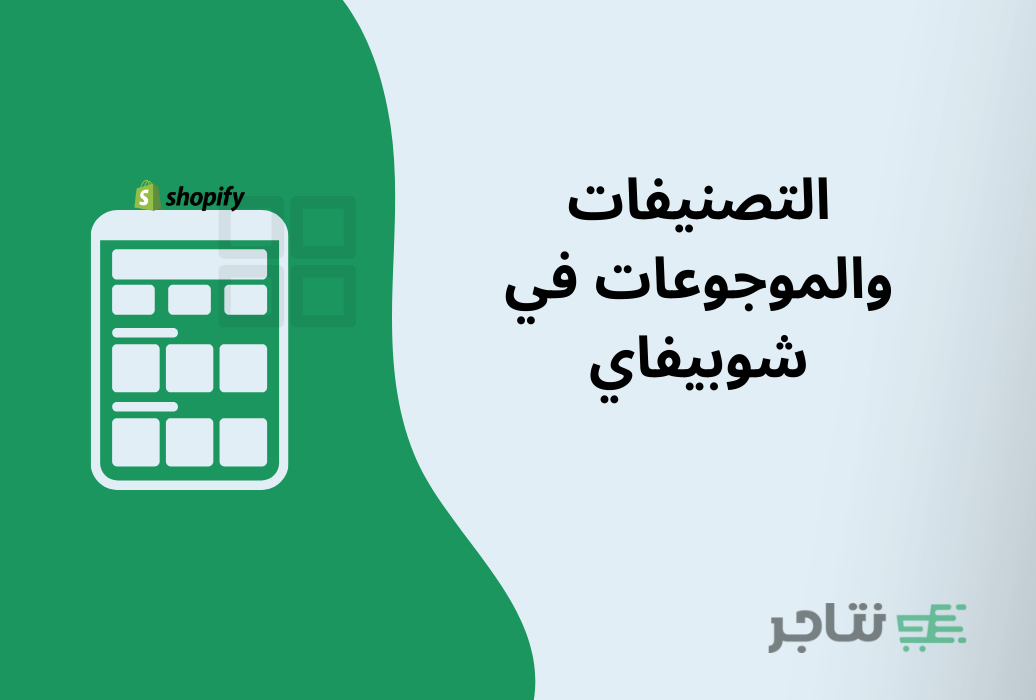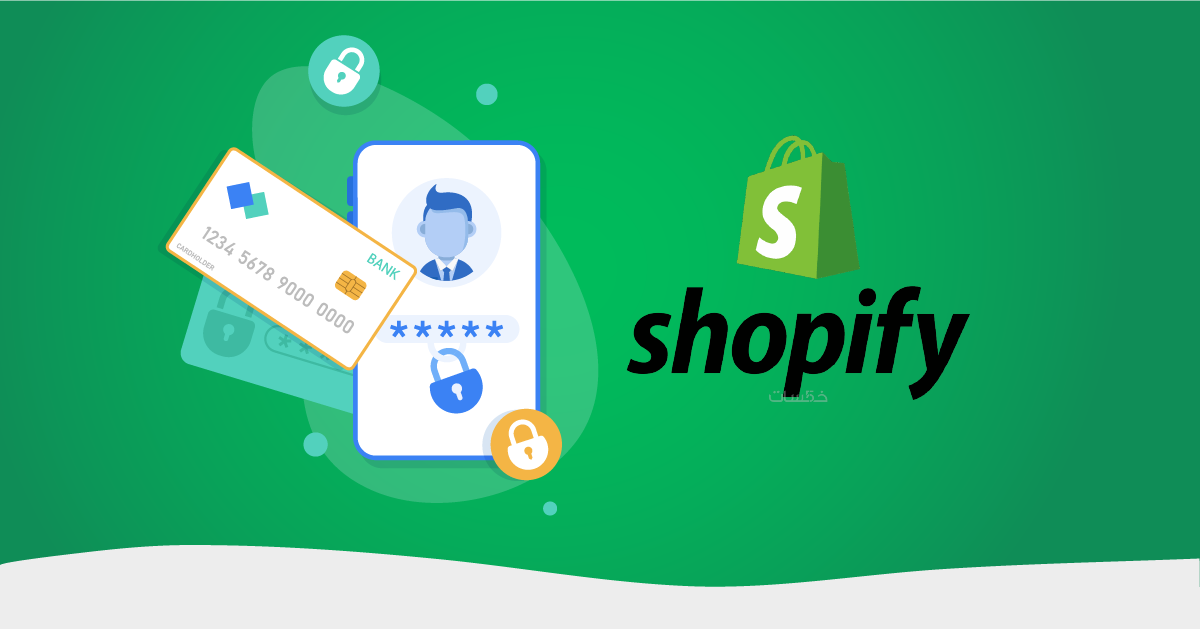يهدف أصحاب المتاجر إلى إنشاء مدونة جنب متجر شوبيفاي، لكون المدونات هي أهم مصادر الزيارات المجانية للمتاجر الإلكترونية وأهم مكان لاعتماد التسويق بالمحتوى.
توفر منصة شوبيفاي إمكانية إنشاء مدونة بجوار المتجر الإلكتروني مجانًا، دون أي تكاليف إضافية على المتجر. لذا، ومن خلال هذا المقال سنتعرف على طريقة بدء مدونة جديدة على متجرك بشوبيفاي ورفع وضبط المقالات الجديدة بشكل تفصيلي.
كيفية إنشاء مدونة جنب متجر على شوبيفاي
الخطوة الأولى هي الدخول إلى لوحة التحكم الخاصة بمتجرك الإلكتروني الرئيسية على شوبيفاي. ثم بعد ذلك، حدد المتجر من القائمة الجانبية “Online Store” ومنها اختر “Blog posts” ليتم تحويلك إلى صفحة المقالات.
كما يمكنك من خلال هذه الصفحة إدارة كافة مقالات المدونة، بما في ذلك إضافة مقالات جديدة أو تعديل المقالات الحالية.
لإضافة مقال جديد إلى المدونة، انقر على “Create Blog Post” كما هو موضح في الصورة التالية:
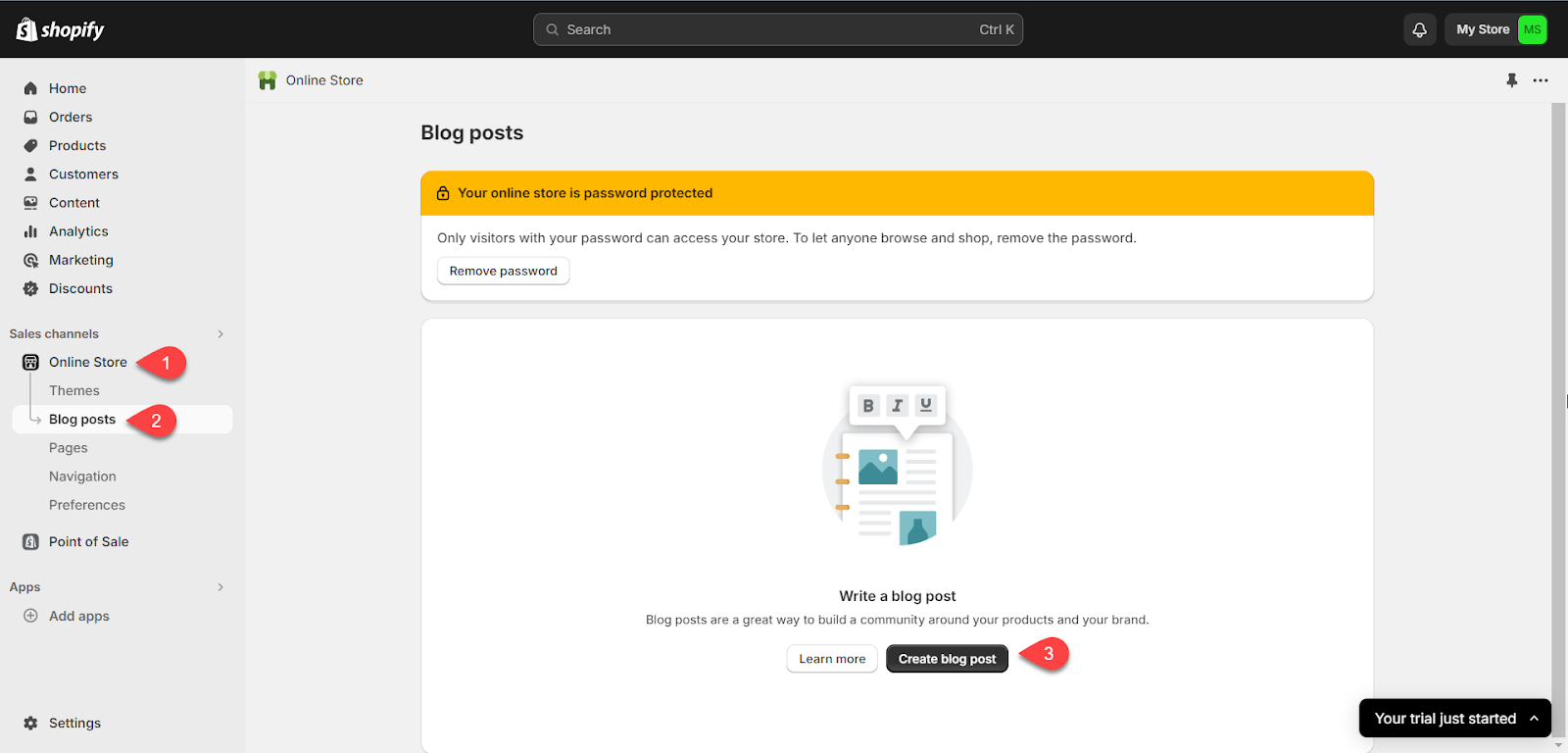
سيتم توجيهك إلى صفحة إنشاء التدوينة، أول شيء يجب القيام به، هو إنشاء مدونة جديد.
للقيام بذلك، قم بالانتقال إلى قسم “Organization” ثم حدد خيار “Create a new blog” واختر اسمًا مناسبًا للمدونة الجديدة، مثل “Store Blog” كما هو موضح في الصورة التالية:
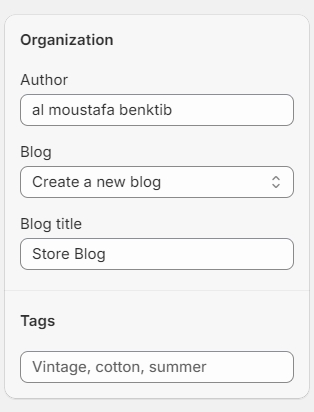
بعد ذلك، يمكنك البدء في كتابة تفاصيل المقال على النحو التالي:
- Title: يجب عليك كتابة عنوان المقال، ويفضل أن يكون مختصرًا وواضحًا معبرًا عن المحتوى.
- Content: قم بكتابة محتوى المقال بواسطة محرر Shopify، ويجب وضع في الاعتبار تنسيق المحتوى بشكل منظم يسهل قراءته ويحسن تجربة المستخدم. ويمكنك أيضًا إضافة الصور ومقاطع الفيديو وغيرها من ملفات الوسائط. يُفضل مراعاة معايير كتابة المقالات المتوافقة مع محركات البحث لتحقيق أقصى استفادة ممكنة من المقال من حيث الظهور في نتائج البحث.
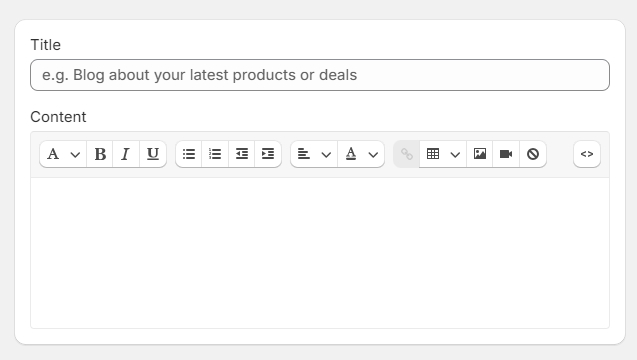
بعد ذلك، قم بالانتقال إلى قسم “Excerpt” حيث يُمكنك كتابة ملخص مختصر عن محتوى المقال. هذا الملخص سيظهر في الصفحة الرئيسية للمدونة أو عند الإشارة إلى المقال في صفحة المنتجات، لذا يُفضل أن يكون ملخصًا جذابًا وملفتًا للانتباه لجذب انتباه القراء وإثارة فضولهم لقراءة المزيد من المقال.
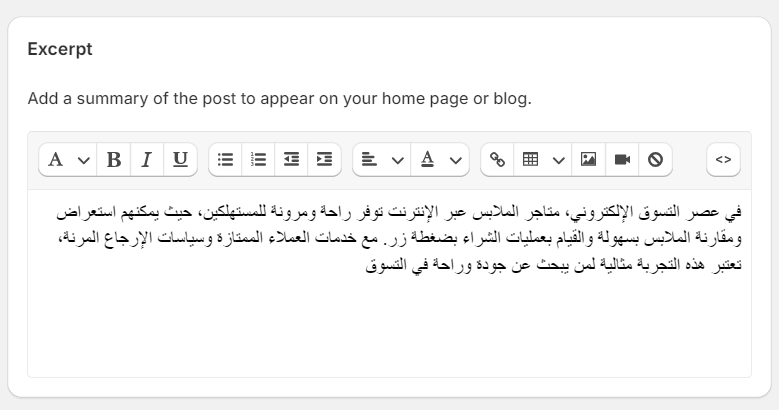
بعد ذلك، قم بالتوجه إلى تبويب “Featured image” وحدد الصورة البارزة للمقال. يُفضَّل أن تكون الصورة بجودة عالية وحجم مُضغوط لتجنب التأثير على سرعة تحميل صفحة المقال. يجب أن تكون الصورة معبرة عن مضمون المقال وتحفز الزوار أيضًا على النقر لقراءة المقال.
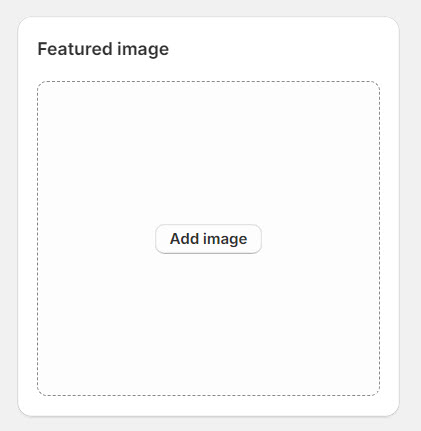
الخطوة التالية تتطلب تحسين المقال بالنسبة لمحركات البحث، وذلك من خلال الانتقال إلى تبويب “Search engine listing preview” وضبط الخيارات التالية:
- Page title: قم بكتابة عنوان المقال الذي سيظهر في نتائج محركات البحث. يجب أن يكون العنوان أقل من 70 حرفًا ويحتوي على الكلمة المفتاحية الرئيسية المستهدفة من المقال.
- Description: اكتب وصفًا مختصرًا للمقال يظهر في نتائج محركات البحث. يجب أن يكون الوصف أقل من 320 حرفًا ويعتبر إعلانًا للمقال يوضح محتواه ويحث الزوار على النقر على رابط المقال. وكذلك يجب أن يتضمن الكلمة المفتاحية المستهدفة بالمقال.
- URL and handle: حدد رابط المقال ويفضل أن يكون باللغة الإنجليزية ليظهر بشكل جيد في المتصفحات التي لا تدعم عناوين URL باللغة العربية.
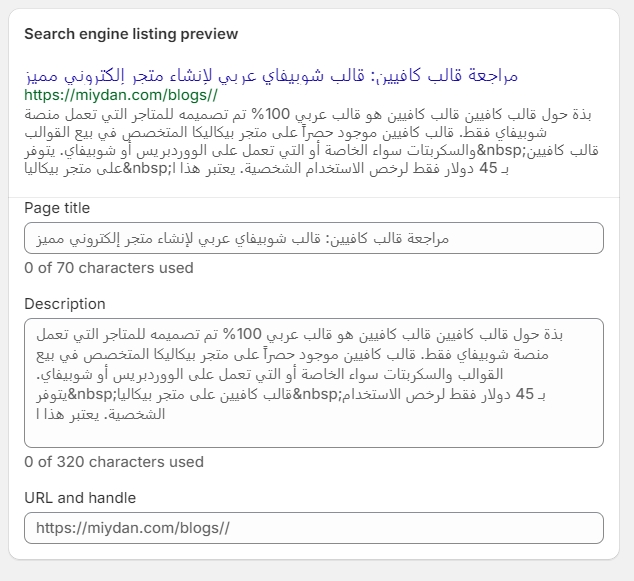
أخيرًا، قم بتحديد حالة المقال، حيث توفر منصة شوبيفاي خيارين كالتالي:
- Visible: يُنشر المقال مباشرةً على صفحة المدونة ويكون مرئيًا للزوار.
- Hidden: يتم حفظ المقال كمسودة على شوبيفاي حتى يتم إعادة نشره، ويُمكن جدولة نشر المقال تلقائيًا عن طريق تحديد موعد النشر من التاريخ والوقت في خيار “Visibility date“.
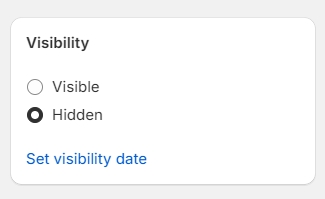
بعد الانتهاء من تكوين كافة الخيارات السابقة، اضغط على “Save” لحفظ المقال في المدونة. بعد ذلك، انقر على “more actions” ثم “preview” لرؤية المقال النهائي على متجرك، كما هو موضح في الصورة التالية:

بهذه الطريقة، تمكّنت من إنشاء مدونة جديدة بجوار متجرك على منصة شوبيفاي ونشر أول مقال بشكل صحيح.
بعد ذلك، يمكنك نشر المقالات الجديدة على المدونة مع التأكد من اختيار نفس أسم المدونة “Store Blog” في تبويب “Organization” كما فعلنا في الخطوة الأولى، وذلك لتجنب إنشاء مدونة جديدة لكل مقال كما هو موضح في الصورة التالية:
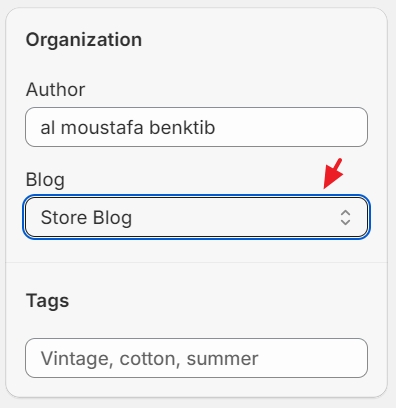
التحكم في نظام التعليقات على مدونة شوبيفاي
بعد إنشاء المدونة الجديدة على منصة شوبيفاي، يمكنك التحكم في نظام التعليقات عبر العودة إلى صفحة التحكم الرئيسية للمدونة ثم اختيار “Manage Blogs” من القائمة العلوية كما يظهر في الصورة التالية:
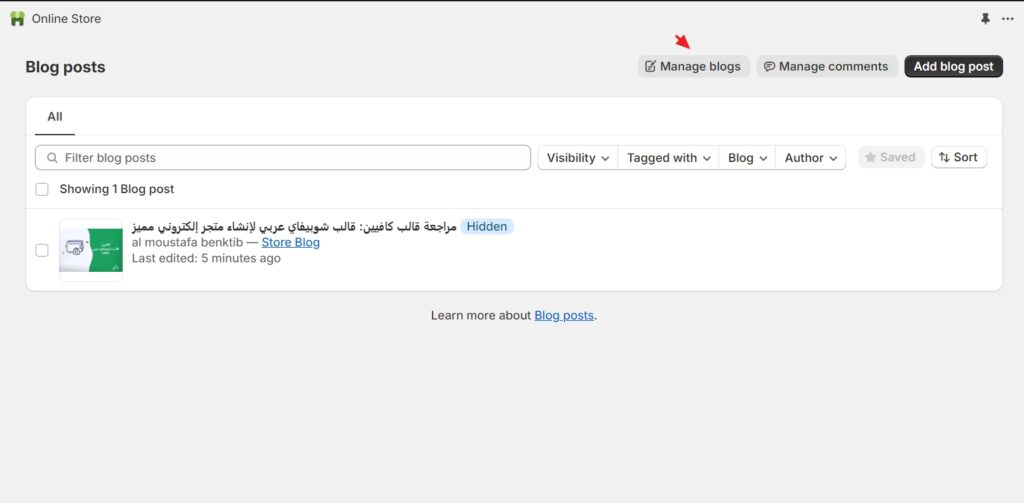
بعد ذلك، قم بتحديد المدونة المراد التعديل عليها في حال وجود أكثر من مدونة على المتجر. ثم قم بتخصيص خيار “Comments“، الذي يتيح ثلاثة خيارات كالتالي:
- عدم السماح بالتعليق على المدونة.
- السماح بالتعليق على المدونة، ولكن لا يتم نشر التعليقات إلا بعد المراجعة.
- السماح بالتعليق المباشر على المدونة.
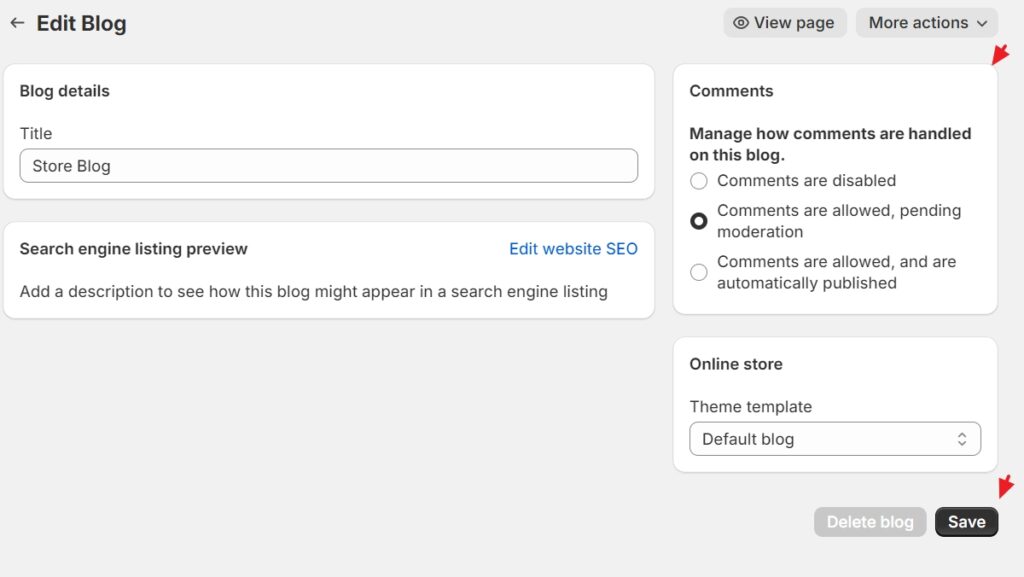
بعد ذلك اضغط على “Save” لحفظ خيارات التعديل على نظام التعليق في المدونة.
إضافة المدونة إلى القائمة الرئيسية
الخطوة الأخيرة تتطلب إضافة رابط المدونة إلى قائمة المتجر الرئيسية ليتمكن الزائر من الوصول إليها مباشرة. للقيام بذلك، انتقل إلى خيار “Online Store” من القائمة الجانبية، ثم اختر “Navigation“، وبعد ذلك حدد القائمة الرئيسية “Main Menu” كما هو موضح في الصورة التالية:
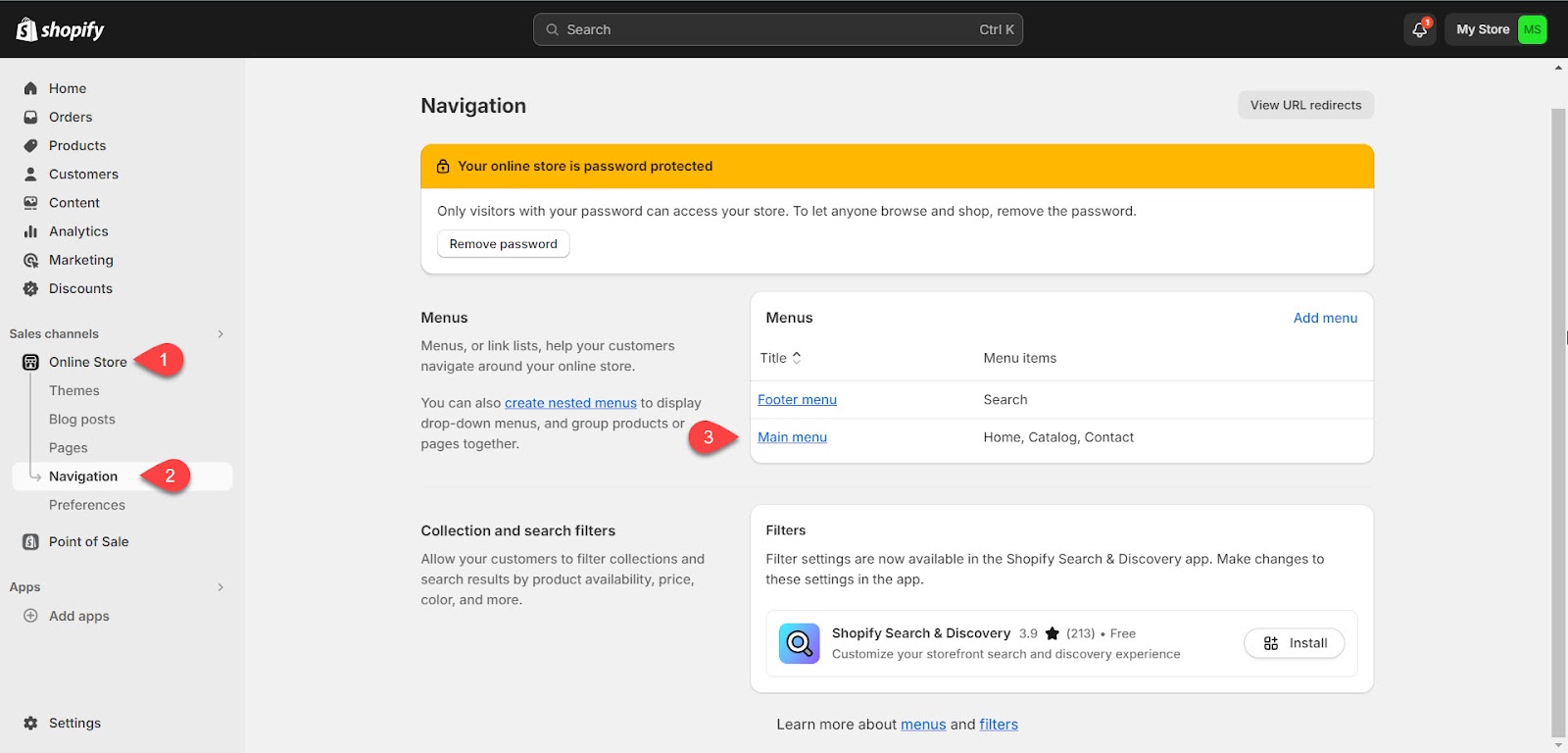
بعد ذلك، اضغط على “Add Menu Item” لإضافة عنصر جديد إلى القائمة. ثم اختر نوع العنصر “Blogs”، ومن ثم حدد المدونة التي ترغب في إضافتها إلى القائمة. في هذه الحالة، سنختار “Store Blog” التي قمنا بإنشائها في الخطوات السابقة.
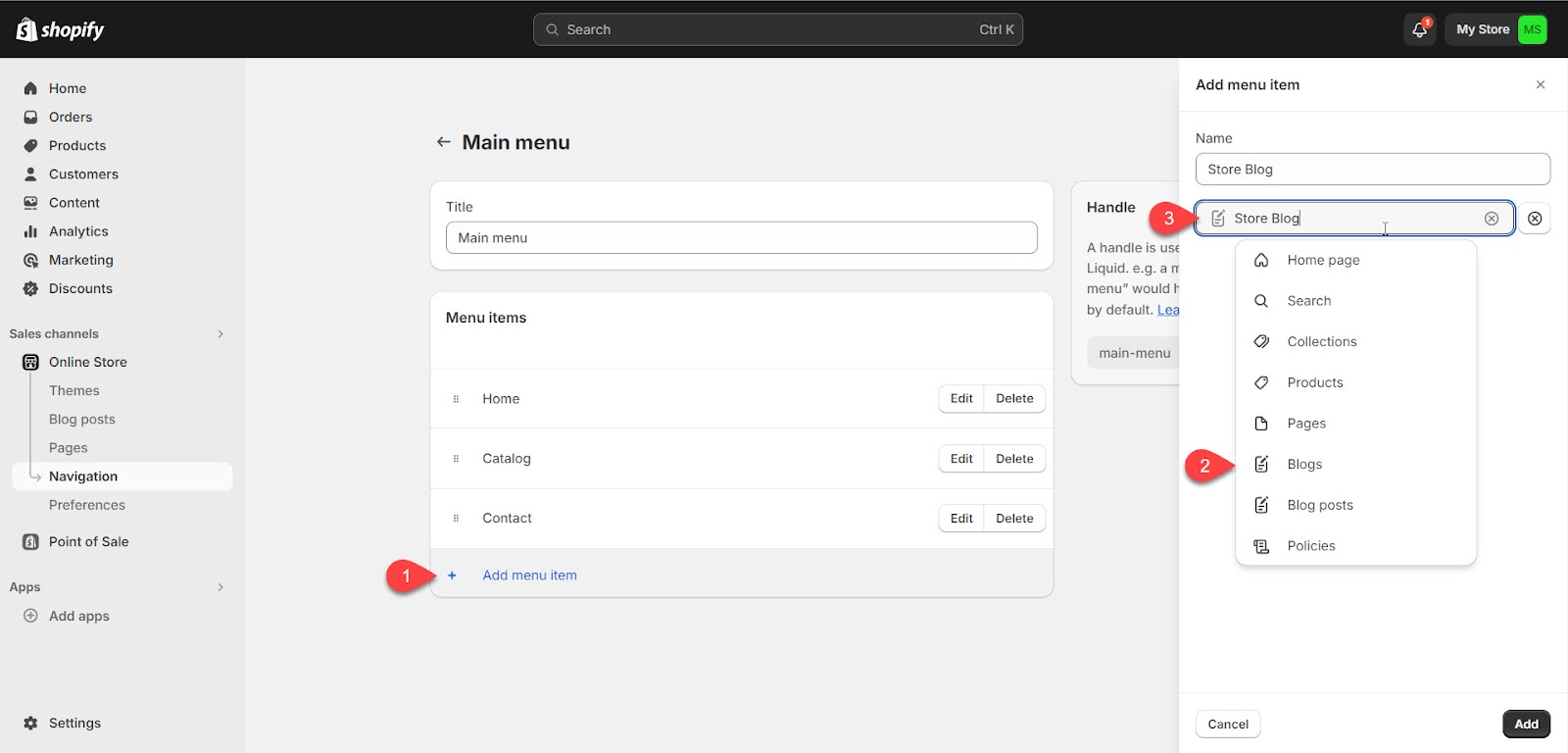
بعد ذلك، قم بترتيب خيار المدونة في القائمة الرئيسية باستخدام أيقونة السحب الجانبية. ثم انقر على “Save Menu” لحفظ القائمة بعد التعديل كما هو موضح في الصورة التالية:
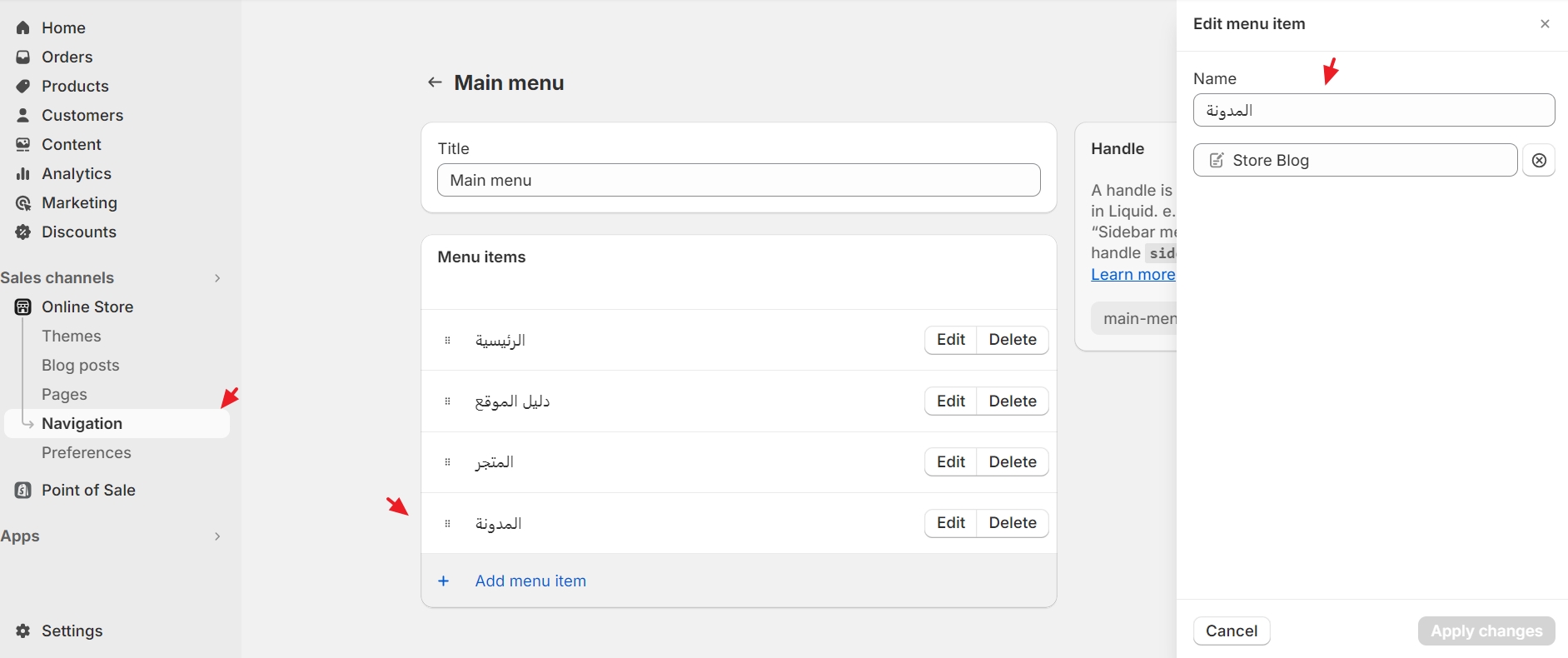
الآن، عندما يقوم الزائر بالدخول إلى المتجر، سيجد عنصرا إضافيا في القائمة اسمه “المدونة“.
بهذا الشكل، تم إنشاء مدونة جديدة بجوار المتجر على منصة شوبيفاي بشكل صحيح، مع فهم كيفية إضافة المقالات للمدونة بشكل مفصل، بالإضافة إلى تخصيص خيارات التعليقات وتضمين المدونة في قائمة المتجر الرئيسية.
ويختلف شكل المدونة بناءً على القالب الأساسي الذي تستخدمه على متجرك.
وفي الأخير يمكن أن نقول إن إنشاء مدونة جنب متجر شوبيفاي ليس عملية عبثية، بل يجب التخطيط لها ومعرفة ما يجب وما لا يحب نشره فيها، وكيف ومتى يجب النشر. بل عليك أن تستعمل مدونات شوبيفاي للتسويق لمتجر وتعزيز تجربة المستخدم وتثقيف عملائك حول منتجاتك.
تحياتي،،